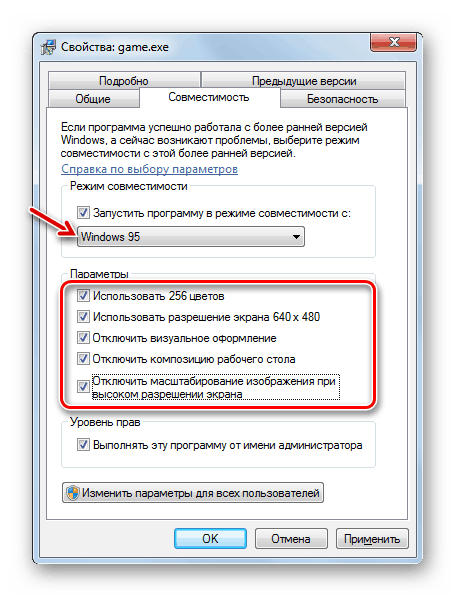قم بتشغيل الألعاب القديمة على Windows 7
ويعتقد أنه كلما كان نظام التشغيل أكثر حداثة ، كلما كان أكثر تنوعًا وعمليًا. ومع ذلك ، فغالبًا ما يواجه المستخدمون العديد من مواقف المشاكل عند تشغيل برامج التطبيقات القديمة أو تطبيقات الألعاب على أنظمة التشغيل الأحدث. دعونا نتعرف على كيفية تشغيل ألعاب قديمة على جهاز الكمبيوتر الخاص بك مع Windows 7.
انظر أيضا: لماذا لا يتم تشغيل الألعاب على Windows 7
طرق لبدء الألعاب القديمة
تعتمد الطريقة المحددة لبدء اللعبة القديمة على Windows 7 على كيفية انتهاء هذا التطبيق ومنصة النظام التي تم تصميمها في الأصل. بعد ذلك ، نعتبر خيارات العمل تعتمد على العوامل المذكورة أعلاه.
الطريقة 1: تشغيل عبر بروتوكول المضاهاة
إذا كانت اللعبة قديمة جدًا وكان الهدف منها تشغيل النظام الأساسي MS DOS ، ففي هذه الحالة ، يكون الخيار الوحيد لتشغيلها على Windows 7 هو تثبيت محاكي. البرنامج الأكثر شعبية من هذا الصنف هو DosBox. على مثالها ، نحن نعتبر إطلاق تطبيقات الألعاب.
قم بتنزيل DosBox من الموقع الرسمي.
- قم بتشغيل ملف المثبت المحاكي الذي تم تنزيله. تعرض الشاشة الأولى من معالج التثبيت اتفاقية الترخيص باللغة الإنجليزية. من خلال النقر على زر التالي ، فإنك توافق على ذلك.
- بعد ذلك ، تفتح نافذة حيث تتم دعوتك لتحديد مكونات البرنامج التي سيتم تثبيتها. بشكل افتراضي ، يتم تحديد كل من العناصر المتاحة: "الملفات الأساسية" و "اختصار سطح المكتب" . ننصحك بعدم تغيير هذه الإعدادات ، ولكن ببساطة انقر فوق "التالي" .
- في النافذة التالية ، من الممكن تحديد دليل التثبيت الخاص بالمحاكي. بشكل افتراضي ، سيتم تثبيت البرنامج في مجلد "ملفات البرامج" . إذا لم يكن لديك سبب وجيه لهذا ، فلا تغير هذه القيمة. لبدء إجراء التثبيت ، ما عليك سوى النقر فوق "تثبيت" .
- سيتم تفعيل عملية تثبيت المحاكي على جهاز الكمبيوتر.
- عند الانتهاء ، سيصبح زر "إغلاق" نشطًا. انقر فوق هذا العنصر لإنهاء " معالج الإعداد" .
- الآن تحتاج إلى فتح "المستكشف" ، تصغيره إلى الإطار الموجود على "سطح المكتب" وإدخال الدليل الذي يحتوي على الملف القابل للتنفيذ من تطبيق اللعبة الذي تريد تشغيله. في معظم الأحيان ، يتم تعيين EXE ملحق إلى هذا الكائن وهو يحتوي على اسم اللعبة في اسمه. انقر عليه بزر الفأرة الأيسر ( LMB ) ، ودون الإفراج عنه ، اسحب هذا الملف إلى اختصار DosBox.
- سيتم عرض واجهة المحاكي ، حيث سيتم تنفيذ أمر بدء تشغيل الملف الذي تم نقله تلقائيًا.
- بعد ذلك ، ستطلق اللعبة التي تريدها ، كقاعدة عامة ، دون الحاجة إلى تنفيذ إجراءات إضافية.
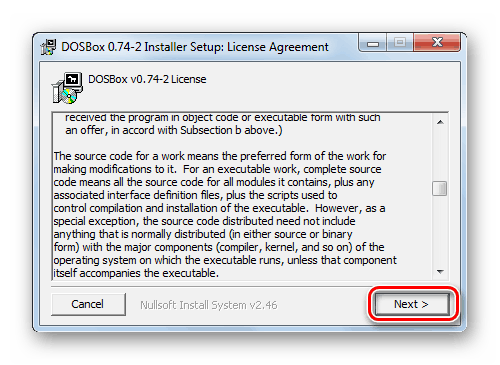
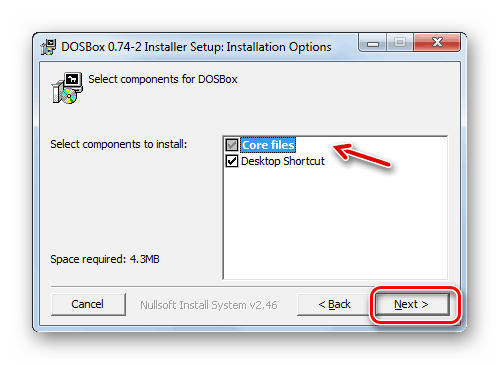

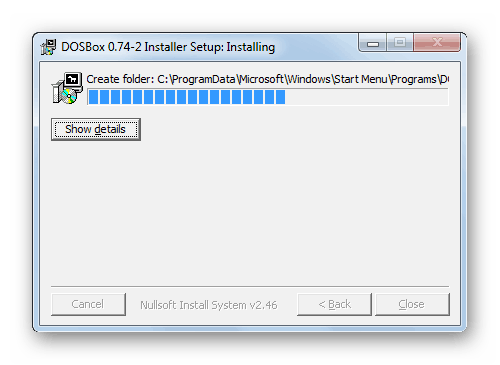
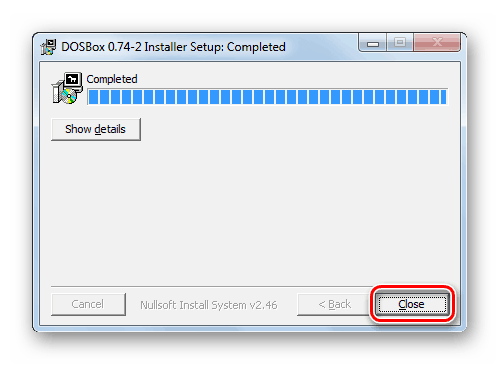
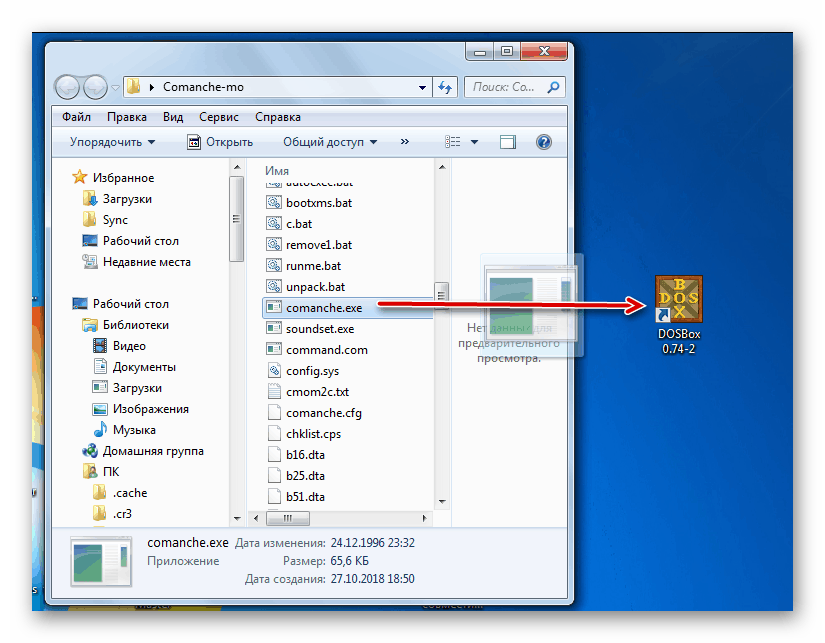
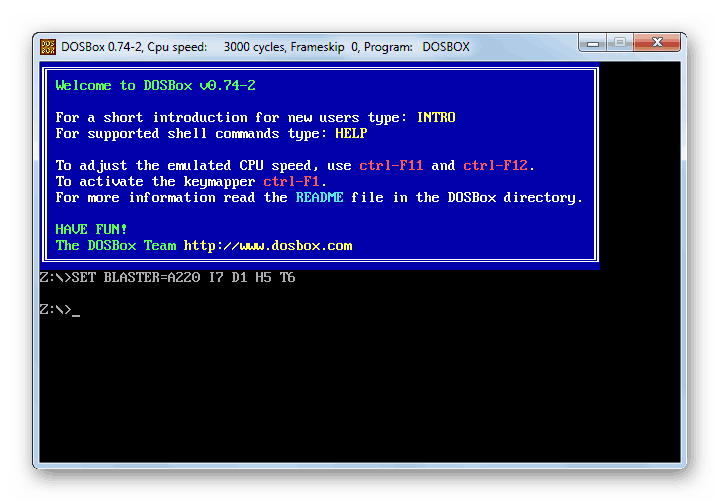
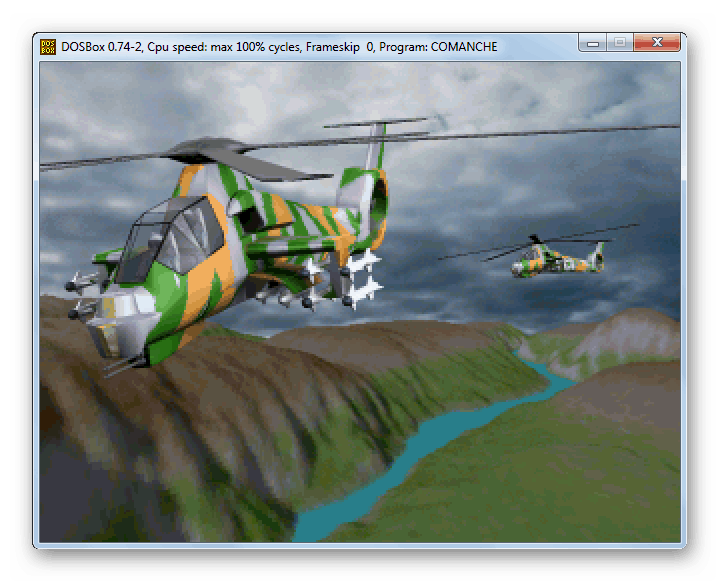
الطريقة 2: وضع التوافق
إذا تم إطلاق اللعبة على إصدارات سابقة من نظام التشغيل Windows Line ، ولكن لم تكن تريد أن يتم تضمينها على Windows 7 ، فمن المنطقي محاولة تنشيطها في وضع التوافق دون تثبيت برنامج مساعد.
- انتقل إلى "مستكشف" في الدليل حيث الملف القابل للتنفيذ للعبة المشكلة. انقر عليها بزر الفأرة الأيمن وقم بإيقاف التحديد في القائمة التي تظهر على خيار "خصائص" .
- في النافذة التي تظهر ، افتح قسم التوافق .
- حدد المربع المجاور لاسم معلمة "Run program ..." . بعد ذلك ، ستصبح القائمة المنسدلة أسفل هذا العنصر نشطة. اضغط عليها.
- من القائمة التي تظهر ، حدد إصدار نظام التشغيل Windows الذي تم تصميم لعبة المشكلة في الأصل له.
- ثم يمكنك أيضًا تنشيط معلمات إضافية عن طريق وضع علامة على العناصر المقابلة لتنفيذ الإجراءات التالية:
- إيقاف التصميم البصري.
- استخدام دقة الشاشة من 640 × 480 ؛
- استخدام 256 لونًا ؛
- إيقاف التكوين على "سطح المكتب" .
- تعطيل القياس.
هذه المعلمات مرغوبة للتنشيط للألعاب القديمة خاصة. على سبيل المثال ، تم تصميمه لنظام التشغيل Windows 95. إذا لم تقم بتمكين هذه الإعدادات ، حتى في حالة بدء تشغيل التطبيق ، لن يتم عرض العناصر الرسومية بشكل صحيح.
![تنشيط خيارات التوافق الإضافية في نافذة الخصائص الخاصة بالملف القابل للتنفيذ في Windows 7]()
ولكن عند تشغيل الألعاب المصممة لنظام التشغيل Windows XP أو Vista ، في معظم الحالات ، لا تحتاج هذه المعلمات إلى التنشيط.
- مرة واحدة في علامة التبويب "التوافق" يتم تعيين كافة الإعدادات اللازمة ، انقر فوق "تطبيق" و "موافق" .
- بعد الانتهاء من هذه الخطوات ، يمكنك تشغيل تطبيق الألعاب بالطريقة المعتادة عن طريق النقر المزدوج على الملف القابل للتنفيذ في نافذة Explorer .
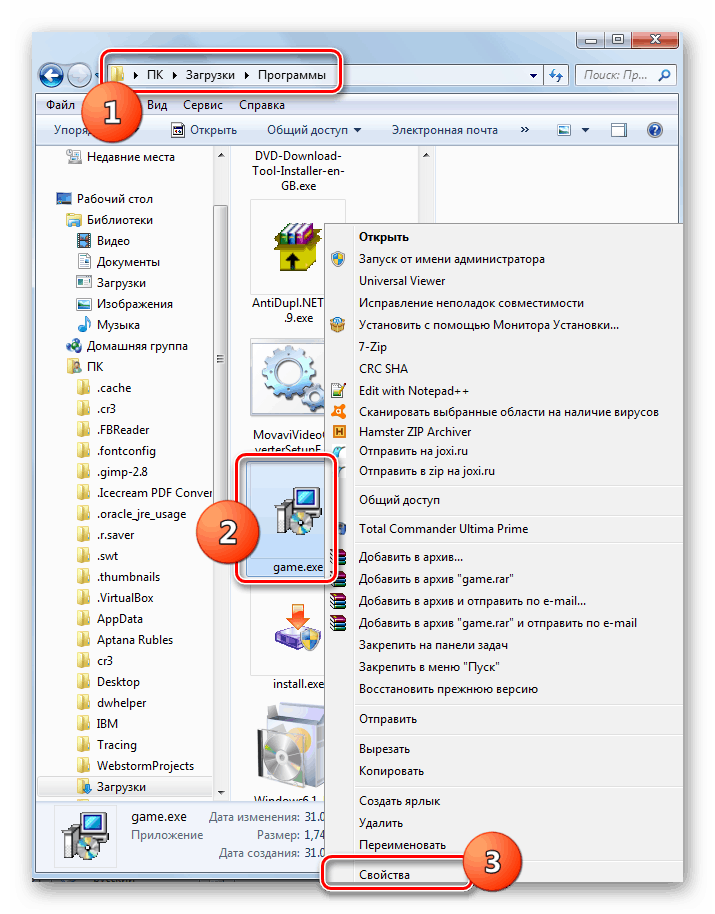
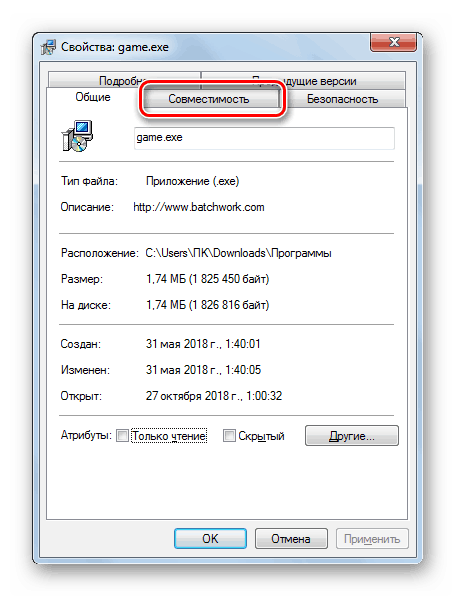
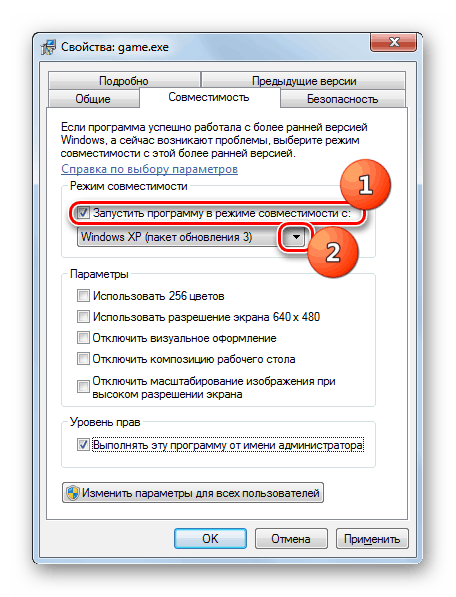
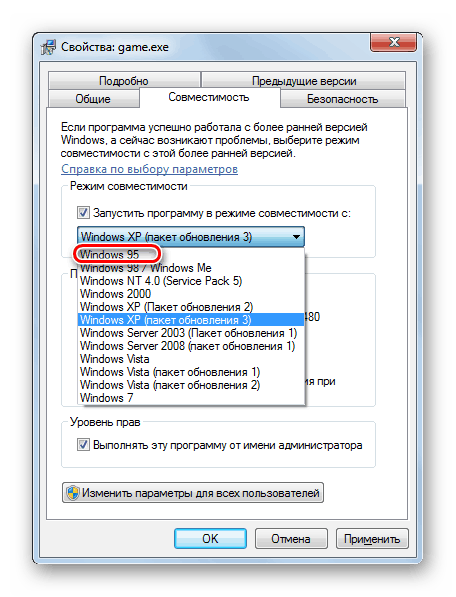
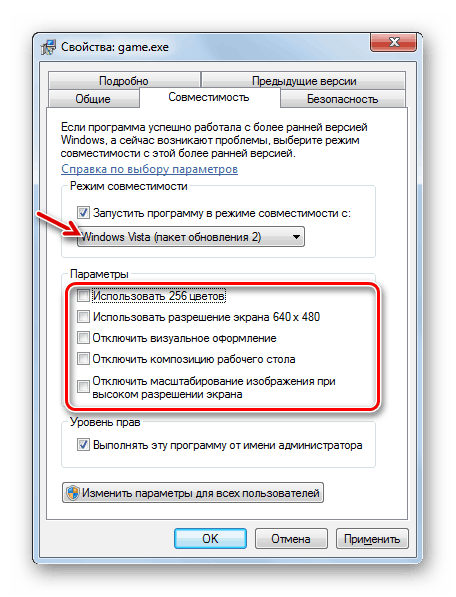
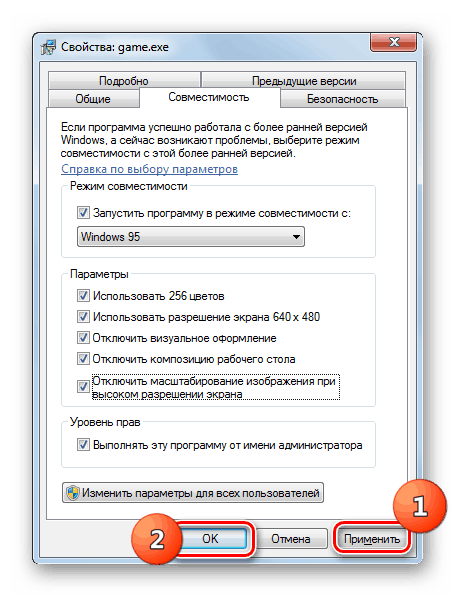
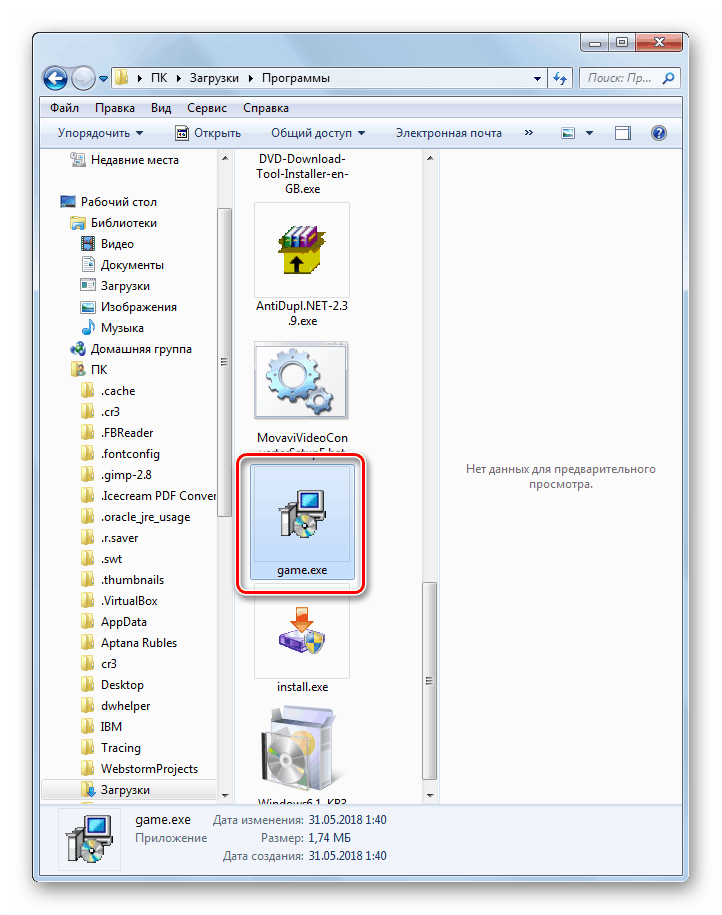
كما ترى ، على الرغم من أن الألعاب القديمة على Windows 7 قد لا تعمل بالطريقة المعتادة ، إلا أنه من خلال بعض التلاعبات ، لا يزال بإمكانك حل هذه المشكلة. بالنسبة لتطبيقات الألعاب المصممة أصلاً لـ MS DOS ، من الضروري تثبيت محاكي لنظام التشغيل هذا. بالنسبة للألعاب نفسها التي نجحت في العمل على الإصدارات السابقة من Windows ، يكفي تنشيط وتهيئة وضع التوافق.